
Brian Curtis
0
1003
208
 Iskreno, u sustavu Windows 7 stigao je prilično pristojan istraživač datoteka. Imate jednostavno okno za navigaciju na lijevoj strani, s popisima datoteka i mapa u sredini, te korisno okno za pregled s desne strane. Možete u potpunosti promijeniti način prikazivanja datoteka i mapa, preslikati novi pogon, brzo stvoriti nove mape i još mnogo toga.
Iskreno, u sustavu Windows 7 stigao je prilično pristojan istraživač datoteka. Imate jednostavno okno za navigaciju na lijevoj strani, s popisima datoteka i mapa u sredini, te korisno okno za pregled s desne strane. Možete u potpunosti promijeniti način prikazivanja datoteka i mapa, preslikati novi pogon, brzo stvoriti nove mape i još mnogo toga.
Međutim, čak i u svom najnovijem obliku, Explorer datoteka datoteka ostavlja nešto što je poželjno. Dodane su neke nove značajke, ali moram reći da sam se iznenadio koliko polako i koliko malo aplikacija za istraživanje datoteka u Windows-u doista zaostaje za ostalim poboljšanjima operacijskog sustava Windows..
Srećom, Windows Explorer je samo aplikacija koja se može zamijeniti za drugu aplikaciju koja vam se može smatrati korisnijom ili učinkovitijom. Naravno, ako vam je mučno od Windows Explorera, uvijek možete jednostavno raditi Craig i upotrijebiti Chromeov dodatak poput Clover 2 Clover 2 Windows Explorer pretvara u Google Chrome [Windows] Clover 2 pretvara Windows Explorer u Google Chrome [ Windows] Od XP-a, a čini se da će tako nastaviti i kroz 8, jedno od mojih najvećih shvaćanja o Windows OS-u je kako se pokazao neučinkovit i nestabilan Windows Explorer. I do sada, s čime ... umjesto toga. To je zanimljiv pristup. Ili možete koristiti alternativu poput Explorera ++ Zaboravite Windows Explorer, Explorer ++ je savršena, snažna alternativa Zaboravite Windows Explorer, Explorer ++ je li savršena, moćna alternativa, aplikaciju koju je Varun pokrio prije nekoliko godina. Tada je Jessica također primijetila da je Windows Explorer malo usporen i otišla je u potragu za par alternativa 2 Alternativni upravitelji datoteka koje biste trebali stvarno provjeriti 2 alternativna upravitelja datoteka koje biste također trebali provjeriti.
Istina je da poput Jessice i Varuna mnogi ljudi ponekad izlaze u potrazi za bržom, elegantnijom i funkcionalnijom alternativom izvornom Windows Exploreru.
Tražite alternativu za Windows Explorer
Pronaći dobru alternativu zapravo i nije tako lako, da budem sasvim iskren. Postoji puno bezvrijednih, amaterskih pokušaja kreiranja aplikacije tipa Windows Explorer koja u najboljem slučaju ne mjeri čak ni do originalne Microsoftove verzije, a u najgorem slučaju uzrokuje pad sustava i oštećenje podataka. Nije zabavno.
Pa, drago mi je što mogu reći da postoji jedna alternativa koja je u stvari bolja, funkcionalnija alternativa izvornom istraživaču datoteka, i to je koju ćete htjeti provjeriti želite li za tržište noviji i bolji Windows Explorer. Ta je alternativa Multi Commander.
Kad prvi put pokrenete Multi Commander, imat ćete mogućnost izgleda i izgleda aplikacije. Ako želite isprobati nešto potpuno novo i cool, krenite sa zadanom temom Styled Commander Styled. Ako se pomalo nervirate zbog odstupanja od načina na koji ste koristili Windows Explorer, prijeđite na opciju Kompatibilnost Windows Explorera. Omogućit će vam dodatne značajke bez promjene mnogih vrućih tipki i naredbi na koje ste navikli.
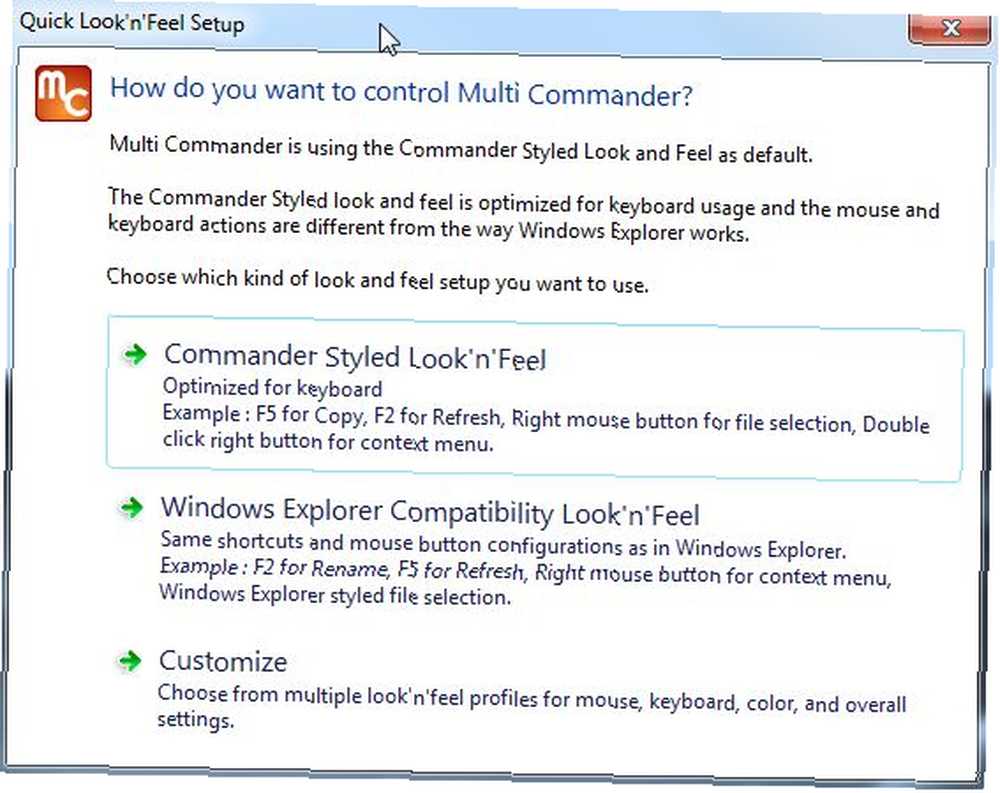
Osobno sam otišao sa stilom Commander radi potpuno novog iskustva. Prvo što sam primijetio odmah je da ima osjećaj FileZilla FTP explorer Prijenos datoteka putem FTP-a sa FileZilla Transfer Files by FTP s FileZilla aplikacijom. Međutim, svako okno nije samo jedan prozor istraživača, on zapravo može postati stablo istraživača unutar samog okna. Ovo je značajka koju ću vam pokazati malo kasnije u ovom članku. Prvo bih vam želio pokazati malo.
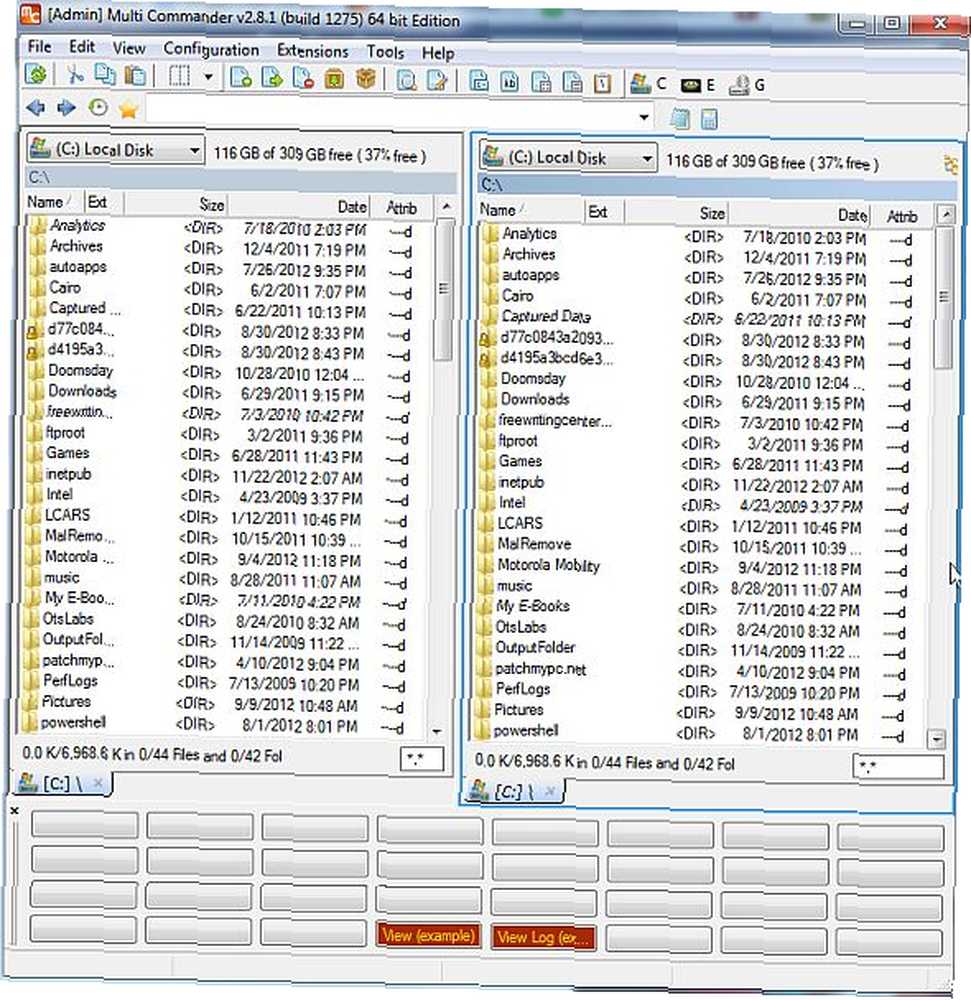
Ono što je sjajno u ovom izgledu je to da umjesto otvaranja dva prozora Explorera za prijenos datoteka između mapa, možete koristiti dva okna za prikaz sadržaja datoteka u dvije različite mape, a zatim prenijeti datoteke u sekundi.
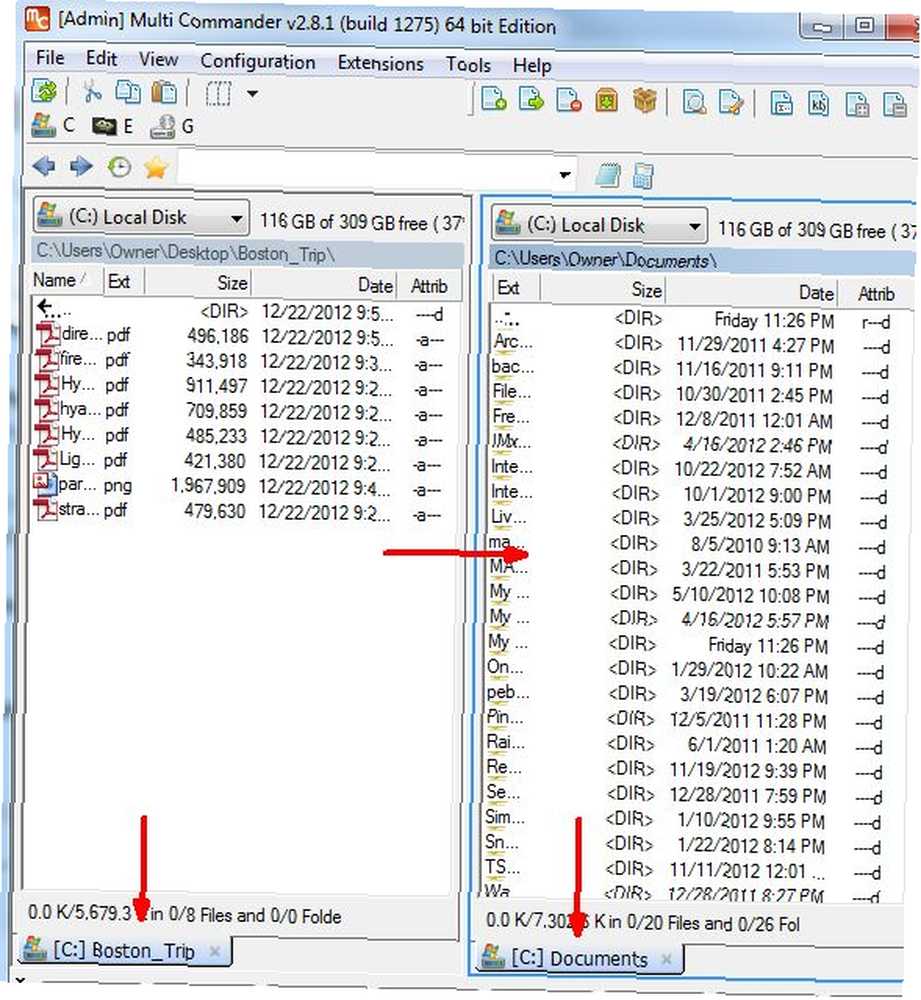
Primijetit ćete kratku referencu trenutne mape u kojoj se nalazite pri dnu svakog okna.
Jedna lijepa značajka Multi Commandera - premda, vjerujem da je to sad značajka i u Windows 7 Exploreru - je mogućnost otvaranja, istraživanja i čak kretanja po datotekama čak i ako su spakirane u zip datoteku, bez potrebe za izdvajanjem te datoteke.
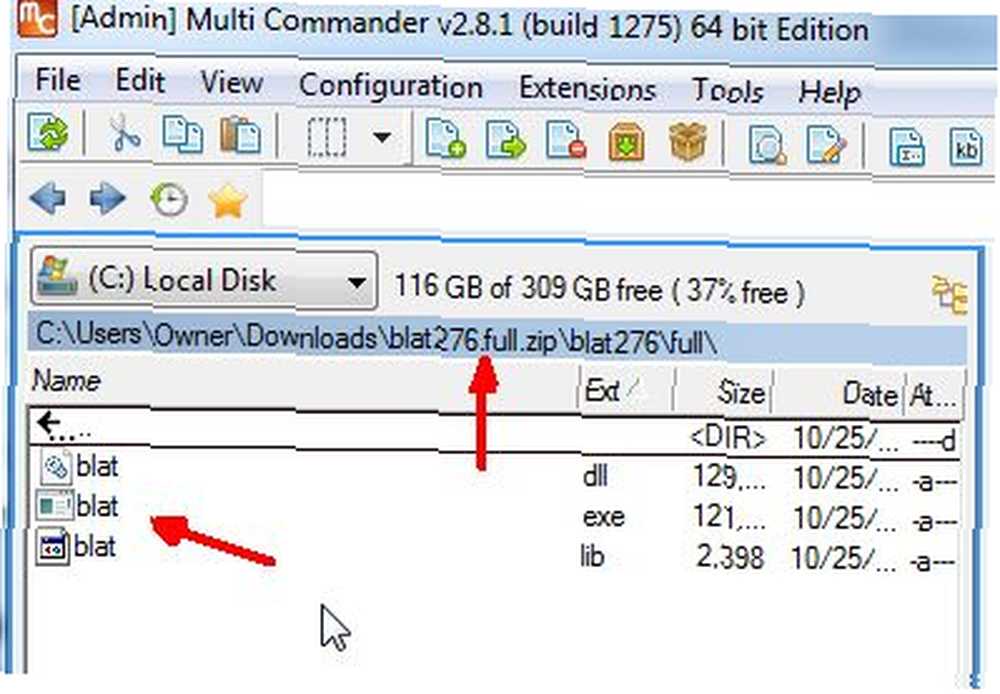
Možete koristiti i Multi-Commander za pristup Windows Registar tako što ćete jednostavno koristiti padajući popis izvora i korištenje “Windows registar” odabir, a ne jednu od opcija pogona ili mape.
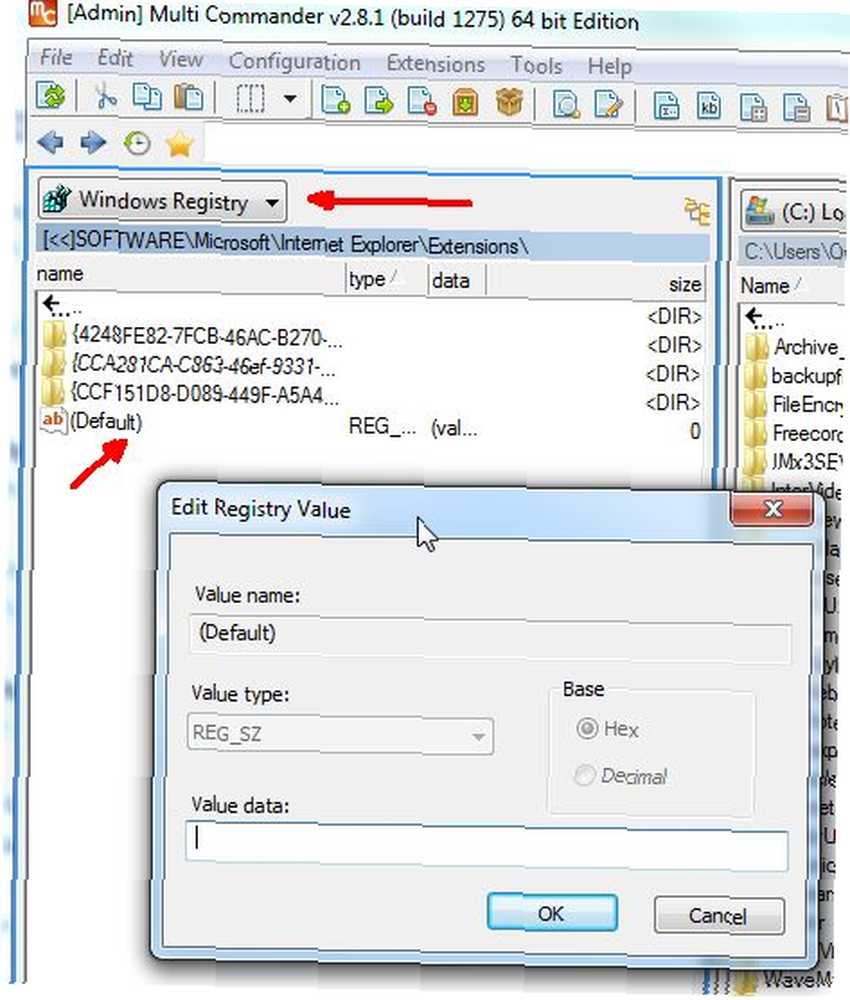
Možete koristiti Multi Commander za uređivanje svih unosa ključa registra samo ako se pomaknete do tog ključa, dvostrukim klikom na unos i upišete novu vrijednost. Ne morate se ni mučiti sa pokretanjem programa “regedit” naredba. Ugrađen je upravo u ovaj File Explorer.
Još jedna lijepa osobina za ljude koji zapravo ne preferiraju vruće tipke je ploča s gumbima pri dnu aplikacije. Kada odaberete datoteke ili pritisnete tipku Cntrl ili Shift, na ploči s gumbima pri dnu zaslona pojavit će se primjenjive naredbe. To pokazuje neke od najčešćih funkcija koje možete koristiti - stvari poput pregleda, kopiranja i lijepljenja datoteka, odabir više datoteka i još mnogo toga.
Međutim, ako doista radije umjesto toga učite vruće tipke, zapravo postoji vruća tipka koja će ukloniti ploču s gumbom s dna zaslona, a to je CTRL + B.
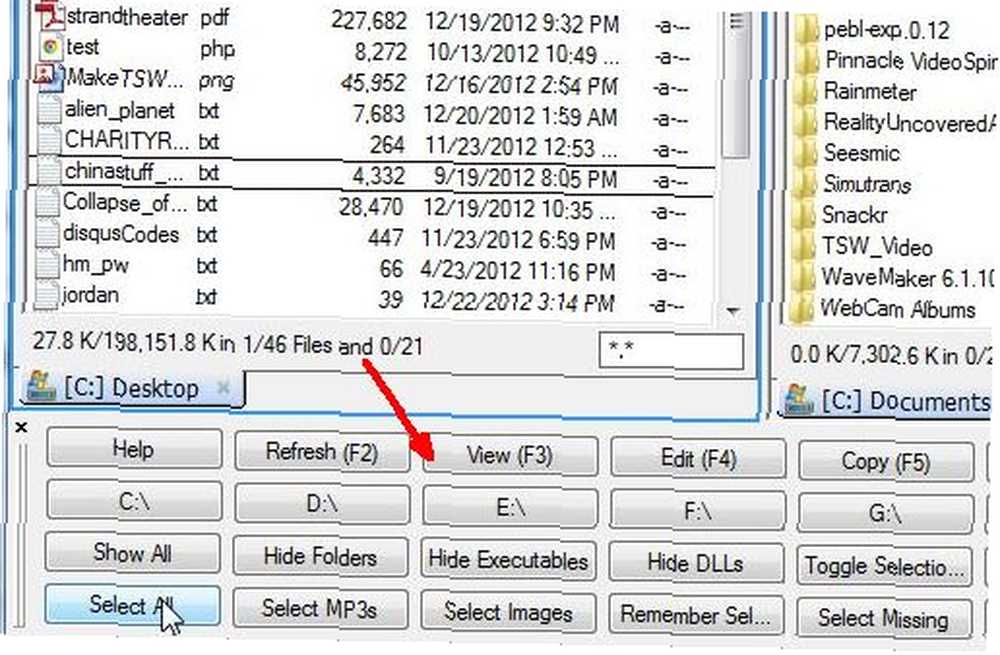
Još jedna lijepa značajka je mogućnost odabira mapa, a zatim tipkanje Shift + Alt + Return da biste brzo vidjeli cjelokupnu veličinu te mape, a ne uobičajene “” atribut. Ako tražite mjesto na kojem se odnosi velika hitova, lijepo ih je vidjeti brzo u jednom prozoru, tako da možete uočiti gdje se nalaze vaše najveće direktorije, a ne samo loviti najveće datoteke, poput vas za napraviti u programu Windows File Explorer.
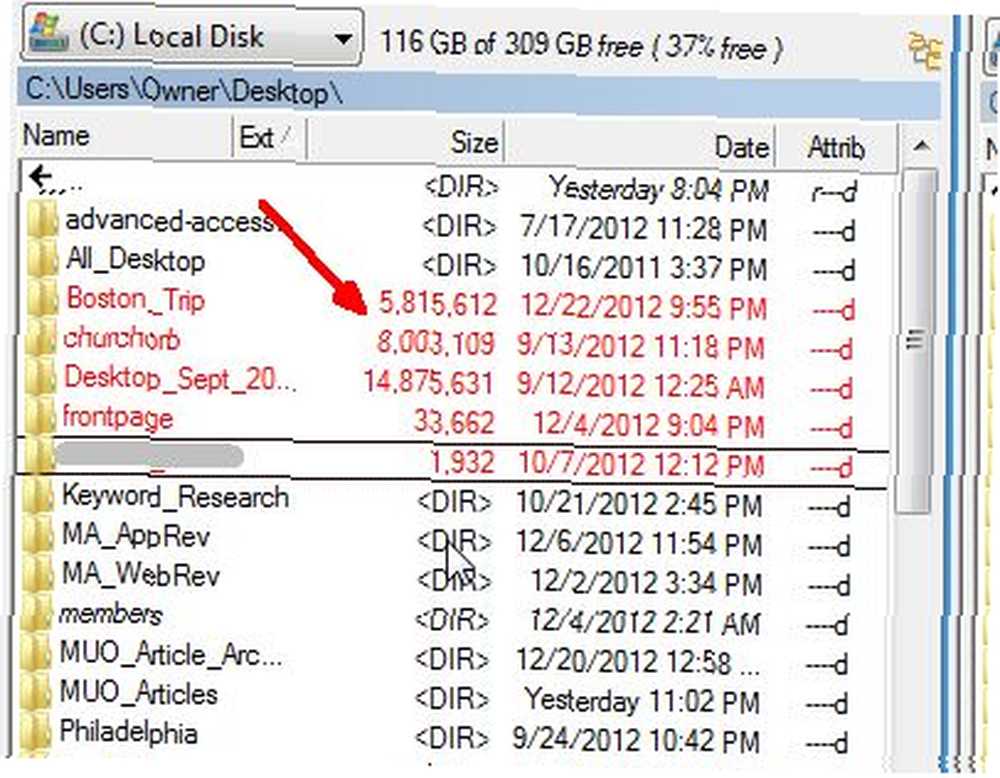
Još jedna značajka brzog tipke je Alt + Return kada je odabrana datoteka. Ovo vam omogućuje pregled svojstava datoteke bez potrebe da čak i koristite miš. Tko treba kliknuti desnom tipkom miša kada sa jednim pritiskom tipke možete vidjeti svojstva?
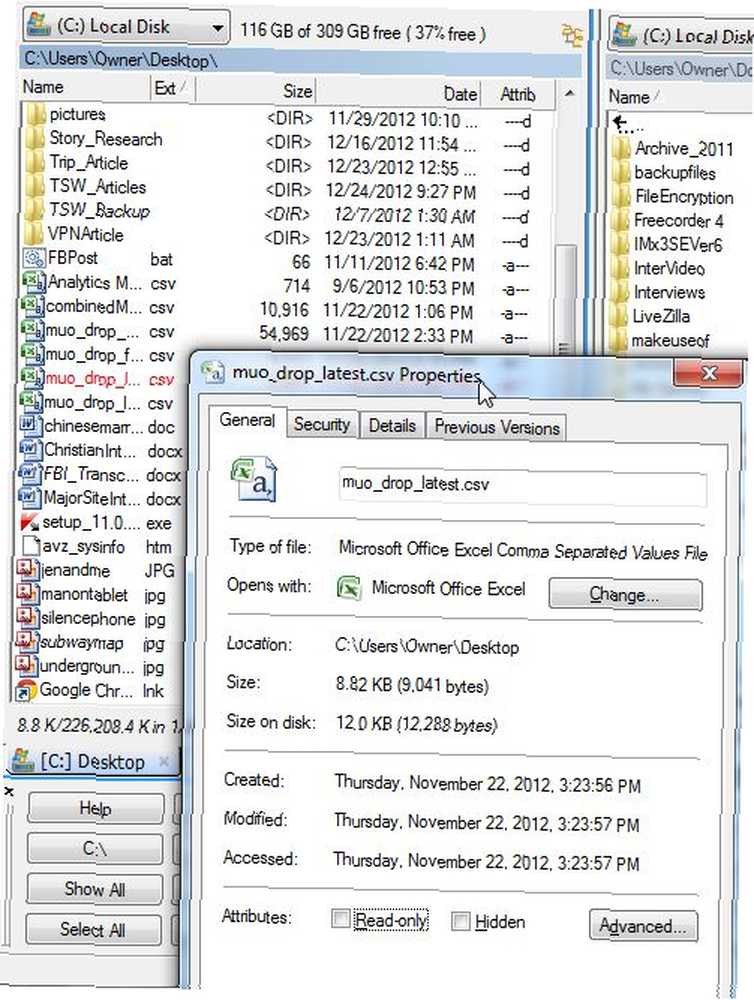
Još jedna jako lijepa značajka koja mi se sviđa kod Multi Commandera je mogućnost odabira datoteke ili mape, a zatim pritiskom na CTRL + P da biste snimili put te mape. To zapravo stavlja cijeli put te datoteke ili mape u međuspremnik, tako da je možete koristiti bilo gdje drugdje, uključujući bilježnicu, naredbu Windows Run ili e-poštu. Gdje god ga možete zalijepiti CTRL + V, možete koristiti stazu. Kao što ovdje možete vidjeti, zalijepio sam ga ravno u datoteku. Time bi se otvorila ta mapa.
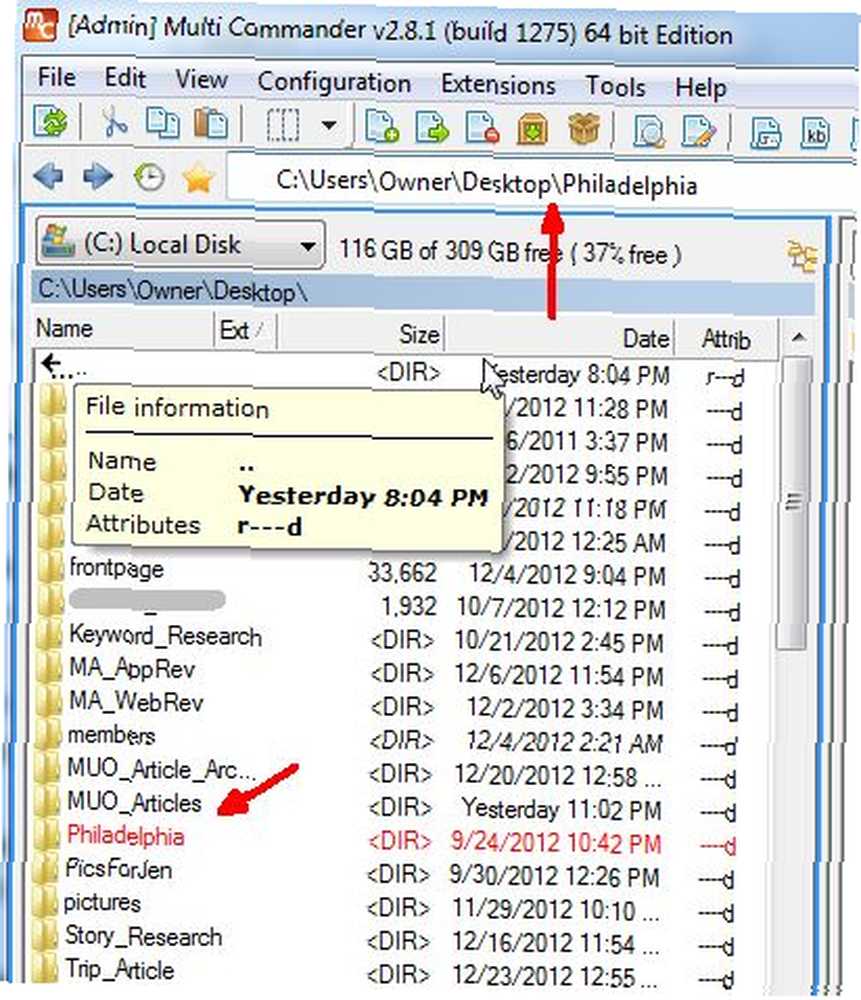
Želite li stvoriti novu mapu u trenutnom imeniku? Zaboravite na klik mišem i borite se s postupkom stvaranja buggy direktorija u programu Windows Explorer (meni je to ionako buggy). Samo pritisnite F7, ispunite ime u skočnom prozoru “Stvorite novu mapu” kutija, i to je to - nova mapa stvorena bez ikakvih glavobolja.
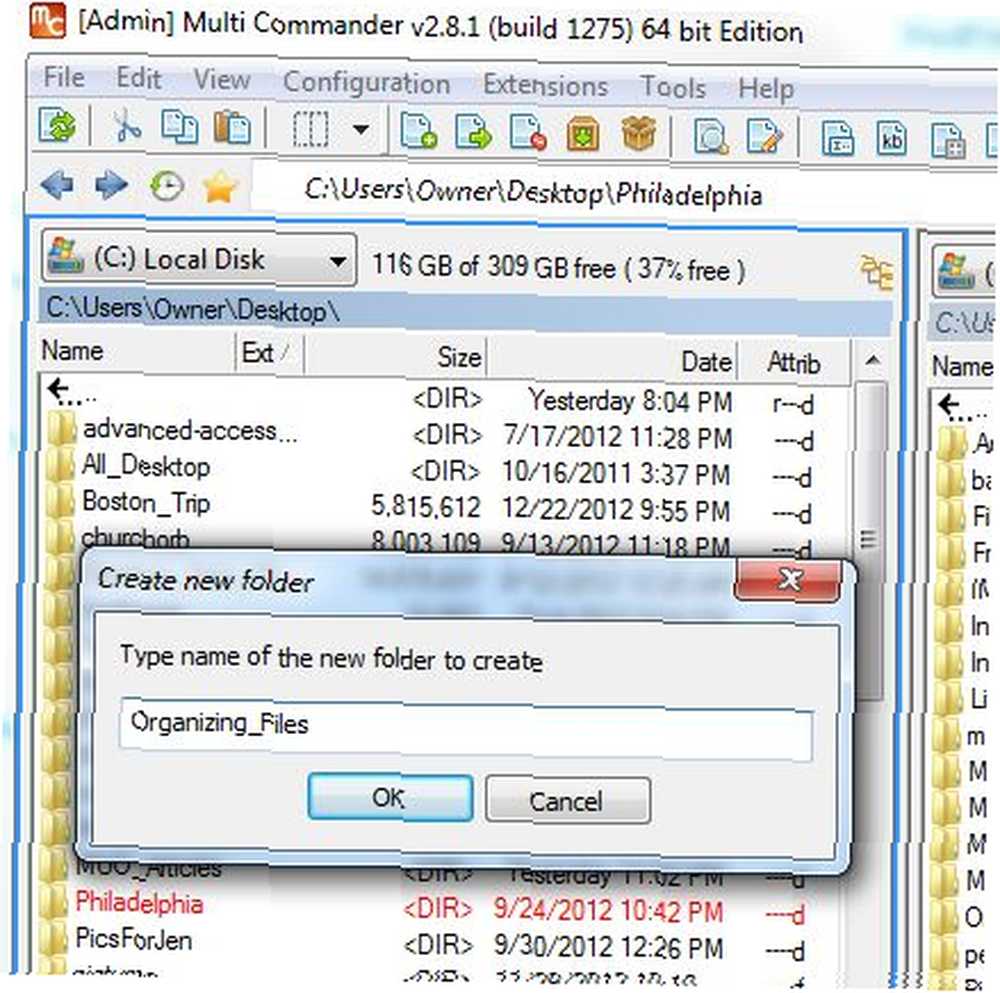
Još jedna značajka je glatko polje filtra u donjem desnom kutu svakog okvira zaslona. Ovim možete koristiti samo za prikazivanje određenih vrsta datoteka u tom prozoru, bez obzira gdje se nalazite. Ovdje koristim * .csv filter za prikaz datoteka samo s CSV ekstenzijom.
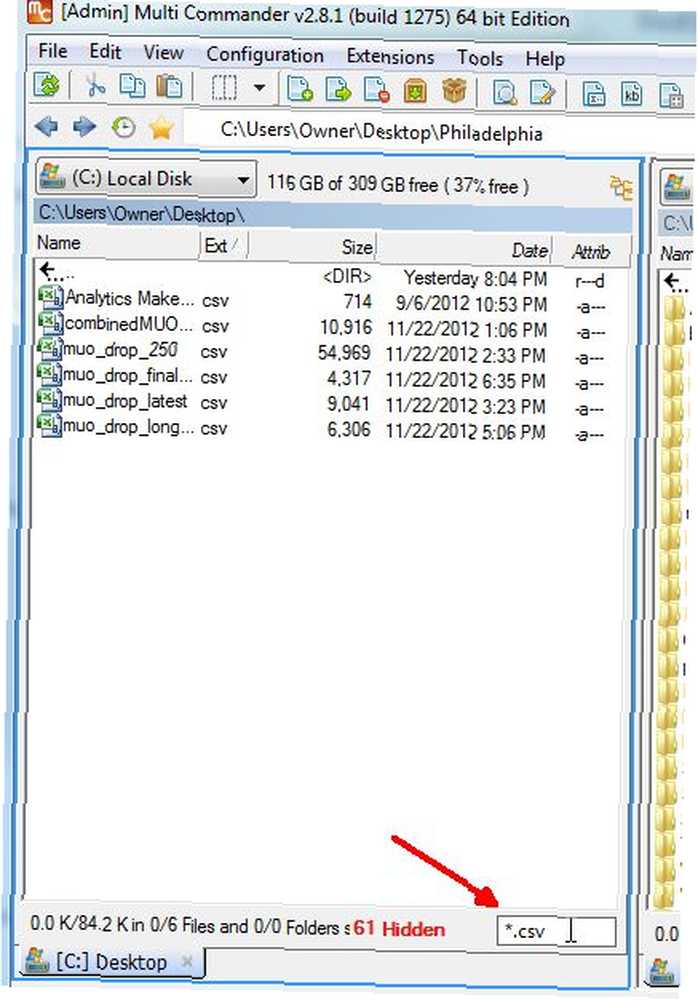
Ne zaboravite, ako vam se nešto ne sviđa u vezi s izgledom ili ponašanjem Multi Commandera, to možete prilagoditi. Pokušajte to učiniti sa svojim standardnim Windows Explorerom.
To možete učiniti pod Konfiguracija -> Osnovne postavke, ili ispod Konfiguracija -> Postavke istraživačke ploče. Naći ćete cijeli popis značajki koje možete prilagoditi i urediti pod obje.
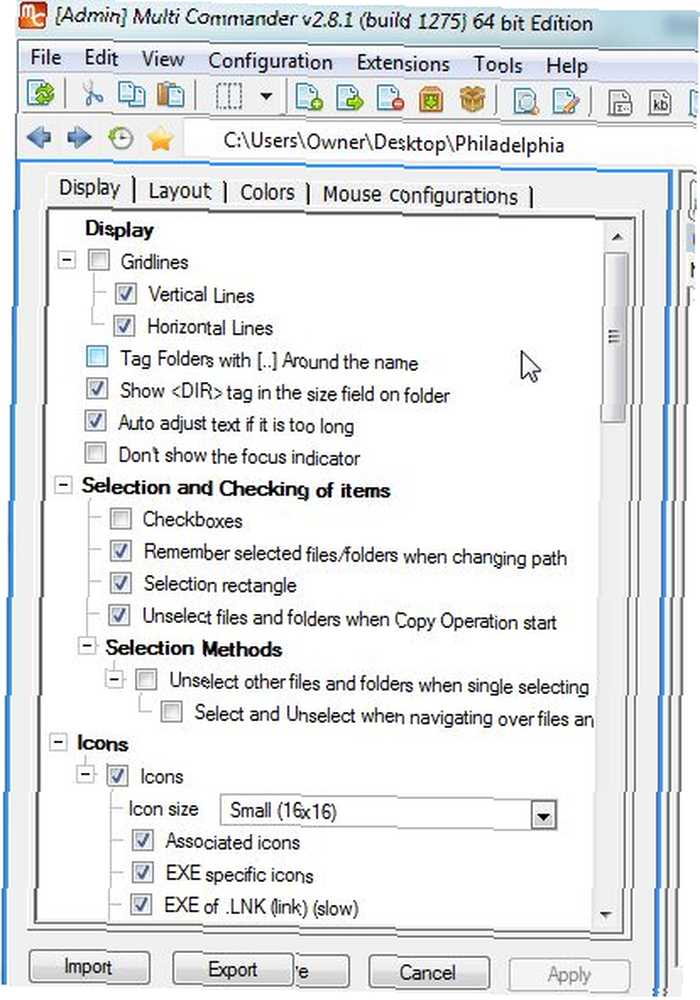
Multi Commander također dolazi s brojnim aplikacijama za pregledavanje datoteka koje vam omogućuju pregled određenih vrsta datoteka, poput preglednika slika koji je ugrađen pravo u aplikaciju.
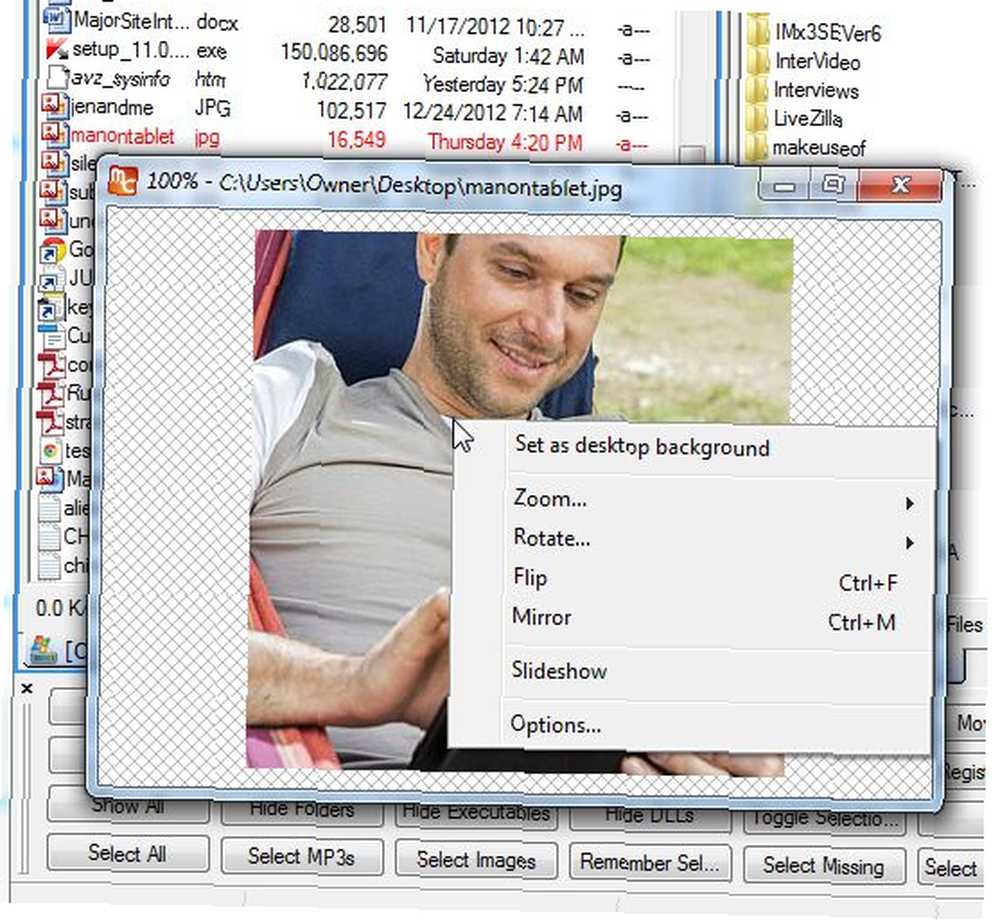
Ovaj preglednik slika također vam omogućuje rotiranje ili okretanje slike ili čak dodavanje u nizu prezentacija.
Aha! Dakle, Multi-Commander nema tako sjajnu značajku Windows Explorera u sličicama za pregled slike pravo unutar navigacijskog okna, zar ne? Pogrešno - samo kliknite opciju prikaza stabla mapa i promijenite vrstu prikaza datoteke u “Popis sličica“. Ovo će prikazati pregled slikovnih datoteka na ploči i omogućiti vam navigaciju stablom direktorija kao što je to slučaj u Windows Exploreru.
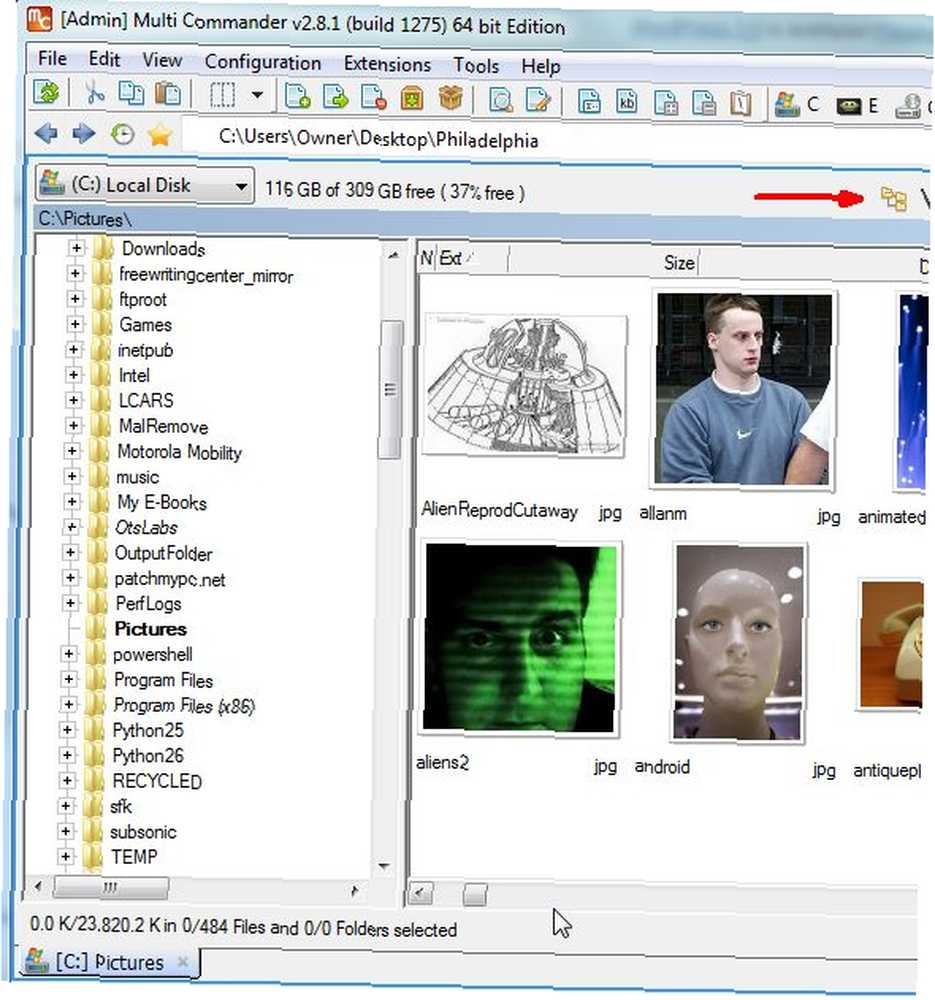
Naravno, uz Multi Commander postoji i dodatna prednost što dvije ove okna za istraživanje imaju u istoj aplikaciji Explorer. Opet - to omogućuje praktičnost brzog prijenosa datoteka između direktorija.
Multi Commander učitava se sa značajkama, poput mogućnosti pakiranja i otpakiranja datoteka u zip datoteke, gumba koji će pokrenuti bilježnicu i kalkulator i gumba koji će prikazivati povijest istraživanja datoteka, a koji će vam omogućiti spremanje “favorit” staze datoteka baš kao što biste pohranili omiljene URL-ove web lokacije.
To je aplikacija na koju ćete se jednom naviknuti na stari, izvorni Windows Explorer, vrlo teško. Dakle, pokušajte i javite nam što mislite o tome u odjeljku komentara u nastavku.
Kreditna slika: lupa preko Shutterstocka











